Se você valoriza a simplicidade e deseja acelerar seu fluxo de trabalho, definitivamente deve mudar para um gerenciador de janelas baseado em blocos. Com a configuração certa e ajustes perfeitos, um gerenciador de janelas pode aumentar drasticamente sua produtividade enquanto adiciona um toque estético à sua área de trabalho.
i3wm, ou i3 Window Manager, é uma escolha popular entre usuários iniciantes e avançados. É leve, altamente personalizável, poderoso e perfeitamente adequado para qualquer pessoa nova na briga do Linux. Ele permite que você use o sistema operacional de uma maneira completamente nova, pois altera a maneira como você vê a área de trabalho, pois seu uso dependerá muito do teclado. Verificar As coisas mais importantes que você deve saber antes de mudar para um gerenciador de janelas.
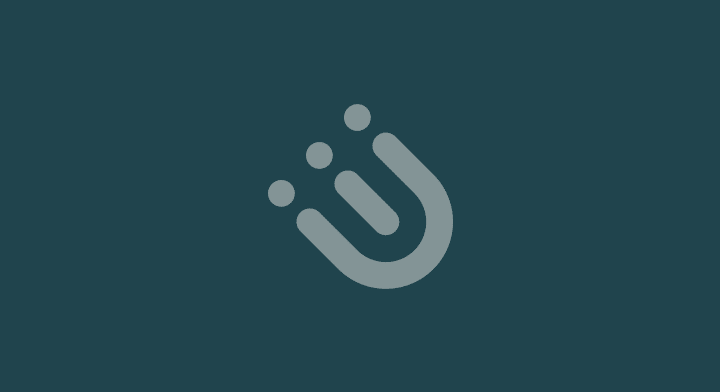
Este artigo abrange todas as tarefas pós-instalação necessárias que você deve realizar após a instalação do i3wm para aprimorar a migração de um ambiente de desktop tradicional.
1. Ligação de teclas para a função Super .
Ao inicializar em uma sessão do i3 pela primeira vez, ele solicitará que você defina o atalho de teclado padrão para a função Super. É um link mestre importante que você usará regularmente no i3 ou em qualquer gerenciador de janelas.
Por padrão, o i3wm oferece a opção de vincular uma chave Wine Folly Ou uma chave outro como um super. Usar a primeira opção para defini-la como Super é uma prática aceitável, embora você esteja sempre livre para associá-la a qualquer chave de sua escolha.
2. Defina o plano de fundo usando nitrogênio
Se você instalar o i3wm do zero, provavelmente será recebido com uma tela em branco. Embora não seja a primeira impressão mais atraente, não há necessidade de se preocupar, pois requer apenas alguns comandos para alterar o papel de parede permanentemente.
Para alterar o papel de parede do i3wm, você precisa instalar o gerenciador de papel de parede. Nitrogen é um gerenciador popular que permite gerenciar e definir papéis de parede.
Instale o Nitrogen em seu desktop Linux usando o gerenciador de pacotes da sua distribuição:
Em distribuições baseadas em Ubuntu/Debian:
sudo apt install nitrogen
No Arch Linux:
sudo pacman -S nitrogen
Nas distribuições RHEL/CentOS/Fedora:
sudo dnf install nitrogen
Para definir um novo papel de parede, inicie o Nitrogen e vá para o diretório onde as imagens do papel de parede estão armazenadas. O nitrogênio deve buscar imagens automaticamente para você escolher.
Além disso, adicione esta linha ao arquivo de configuração do i3wm para executar automaticamente o Nitrogen e restaurar o plano de fundo toda vez que você sair ou atualizar o i3wm:
exec always nitrogen — restore
3. Instale e configure o componente picom
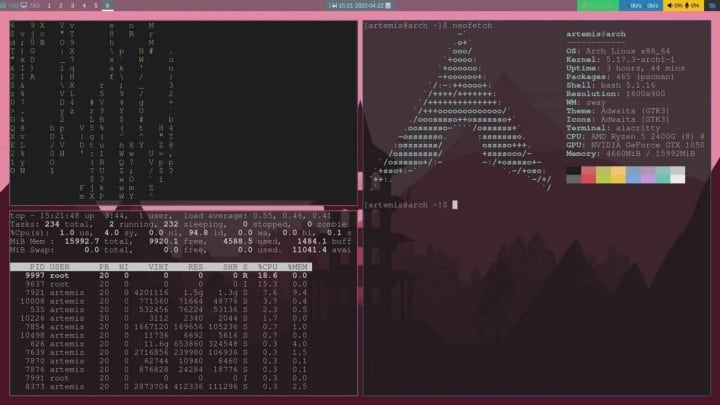
O i3wm, por padrão, não vem com um configurador. Portanto, se você deseja adicionar desfoque ou transparência ou quaisquer efeitos visuais que gostaria de ter, conforme mostrado no subconjunto r / unixporn No Reddit, você precisará instalar uma ferramenta de configuração separadamente.
O Compton costumava ser o componente preferido dos usuários do i3wm. Mas recentemente, a picom, principal concorrente da Compton, assumiu. Instale o componente picom, configure-o para iniciar automaticamente como você fez com o Nitrogen, e você estará pronto.
Usar o instalador também corrigirá qualquer problema de rasgo ou distorção de tela que você possa ter encontrado no i3wm. Verificar Melhores aplicativos de gerenciamento do Windows para Linux.
Instalação de componentes Picom
Instalar o compositor picom é bastante fácil, e o processo é o mesmo que instalar qualquer pacote no Linux. Para instalar o picom, inicie o Terminal e execute os seguintes comandos, dependendo da distro que você está executando:
Em distribuições baseadas em Arch:
sudo pacman -S picom
Em distribuições baseadas em Debian / Ubuntu:
sudo apt install -y picom
Nas distribuições RHEL/Fedora/CentOS:
sudo dnf install picom
Configurar picom para automação
Para executar o picom automaticamente assim que você fizer login na sessão do gerenciador de janelas do i3, adicione uma linha ao arquivo de configuração do i3wm que instrua o i3 a executar o picom quando a sessão for iniciada.
Digite esta linha em qualquer lugar no arquivo de configuração e recarregue o i3wm usando o atalho de teclado Super + Shift + R:
exec picom
4. Altere o emulador de terminal
O arquivo de configuração do i3wm apontará inicialmente para o i3-sensible-terminal como um terminal por padrão. Embora não haja mal nenhum em resolver o que você obtém, você está perdendo opções melhores que oferecem recursos expandidos e personalização. Alacritty, Terminator, Kitty para citar alguns.
Não tem certeza de qual terminal escolher? Aprender mais sobre Melhores emuladores de terminal Linux.
Para alterar o emulador padrão no i3wm, edite esta linha no arquivo de configuração e substitua “i3-sensible-terminal” por sua opção preferida. Por exemplo, para definir o Alacritty como um terminal, você pode digitar:
bindsym $mod+Return exec alacritty
5. Instale o menu d
Você já deve ter notado que, diferentemente de ambientes de desktop como GNOME ou XFCE, pressionar a tecla Super não abre o menu do aplicativo.
Para executar um aplicativo no i3wm, você deve iniciá-lo através do Tarminal ou usar o inicializador de aplicativos. O dmenu é uma escolha sólida e geralmente vem pré-instalado com distros que oferecem a variante i3wm. É rápido, leve e facilmente personalizável.
Você pode instalar o dmenu no Linux através do gerenciador de pacotes da sua distribuição. Abra o Terminal e execute os seguintes comandos, dependendo da sua distribuição:
No Arch Linux:
sudo pacman -S dmenu
Em distribuições baseadas em Debian / Ubuntu:
sudo apt install -y dmenu
No RHEL/Fedora/CentOS:
sudo dnf install dmenu
Uma vez instalado, execute o dmenu com Vitória + D E encontre o aplicativo que você deseja executar. Verificar Os melhores ambientes de desktop para Linux.
6. Instale a barra de status
A barra de status é um componente opcional localizado na parte inferior ou superior da tela. Ele rastreia e exibe informações do sistema, como uso de CPU, uso de RAM, velocidade da Internet, etc.
Você pode configurá-lo para exibir métricas em torno de qualquer componente de hardware ou aplicativo do seu sistema. Se você está familiarizado com seus recursos e prefere ficar de olho no desempenho, definitivamente deve instalar a barra de status.
As opções populares incluem barra i3status, Waybar e Polybar.
7. Organize os espaços de trabalho
Por padrão, os espaços de trabalho são organizados com números de um a 10. Você pode alternar entre os espaços de trabalho usando Super+X Onde "X" representa qualquer número que varia de um a zero. Embora seja bom como está, uma abordagem ideal é substituir os números por nomes que correspondam ao conteúdo de cada espaço de trabalho.
Por exemplo, substitua 1, 2, 3 por Web, Code, Media, etc. entendi a ideia! Para conseguir este formato, vá fundo no arquivo de configuração do i3wm e digite ou edite estas linhas:
set $ws1 “1” set $ws2 “2” set $ws3 “3” set $ws4 “4”
E:
bindsym $mod+1 $ws1 bindsym $mod+2 $ws2 bindsym $mod+3 $ws3 bindsym $mod+4 $ws4
para mim:
set $term “1: term” set $web “2: web” set $file_manager “3: files”
E:
bindsym $mod+1 $term bindsym $mod+2 $web bindsym $mod+3 $file_manager
Edite o resto ao seu gosto e atualize o i3wm com Super + Shift + R. As alterações devem estar em vigor.
8. Personalize as ligações de teclas virtuais
A navegação no gerenciador de janelas é amplamente centralizada no teclado. Para aproveitar todo o potencial de um gerenciador de janelas, você precisa estar familiarizado com as combinações de teclas, pelo menos para as funções iniciais, se não todas.
Se as combinações de teclas padrão não combinam com você, sinta-se à vontade para editar o arquivo de configuração do i3wm e definir as combinações de teclas personalizadas de sua preferência. Para saber mais sobre atalhos de teclado e como personalizá-los, consulte documentação oficial i3wm.
9. Backup Dotfiles
Indiscutivelmente, a tarefa mais importante que os iniciantes geralmente negligenciam é fazer backup de seus arquivos. Dotfiles é a linguagem Linux para arquivos de configuração.
É assim chamado porque todos os arquivos de configuração são geralmente armazenados em diretórios ocultos e, no Linux, todo nome de diretório oculto começa com um ponto. Portanto, o nome seria “.”-files.
Se você é novo no i3wm ou em qualquer gerenciador de janelas, é provável que encontre bugs e falhas durante a experimentação e o uso aleatório.
Para certificar-se de que você pode retornar rapidamente o i3wm a um estado funcional toda vez que ocorrer um problema inesperado, você precisa fazer backup de seus arquivos de configuração.
A maneira ideal de fazer backup de dotfiles é carregá-los em seu repositório GitHub. Não sabe como? me conhecer Mais sobre o Git e como usá-lo.
Melhores gerenciadores de janelas para Linux
O i3wm tem um histórico positivo de ser um gerenciador de janelas de blocos confiável, mas no mundo do software livre e de código aberto, as alternativas são sempre muitas.
Antes de optar pelo i3wm como uma opção diária, você também pode conferir o restante das opções concorrentes e pesar os prós e contras. Simplificamos para você com este menu selecionado Os melhores gerenciadores de janelas para Linux.







